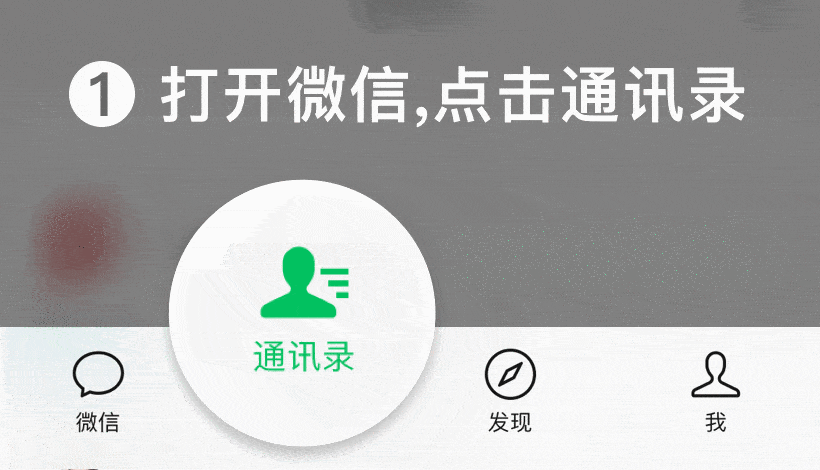简单实用的Excel排序,你学会了吗?
小伙伴们好啊,今天咱们来分享几个简单实用的排序技巧。
除了数值、文本能排序,高版本的Excel还支持按字体颜色排序、按单元格颜色排序或者按条件格式的图标集排序。
2、按行排序
默认排序都是按照垂直方向的,如果你的表格结构比较特殊,还可以按行方向排序。
3、按笔划排序
话说这一天,公司召开分红大会,这时候要对分红的员工姓名按笔划排序。嗯嗯,这好像也难不住Excel。
4、按职务排序
公司召开分红大会,领导的排名可不能按照姓氏笔划,要按照职务从大到小来排序,怎么办呢?
在排序次序列表中选择自定义序列,然后依次输入职务名称,每输入一个按一下回车键,添加自定义序列后再排序就OK了。
5、乱序排序
前面说的排序,都是让同一类数据集中到一起,如果反过来,想把数据顺序打乱,怎么办呢?
先在辅助列内输入以下公式,来得到一组随机数。
=RAND()
然后对随机数这一列进行排序,就OK了。
6、制作工资条
制作工资条的方法,相信很多小伙伴已经很熟悉了,但是对于刚刚进入职场的新同学,还是比较陌生的。如何根据已有的工资表制作出工资条呢?
其实很简单:先从辅助列内输入一组序号,然后复制序号,粘贴到已有序号之下。然后复制列标题,粘贴到数据区域后。
再单击任意一个序号,在【数据】选项卡下单击升序按钮,就这么快!
7、使用公式排序
如果你使用的是Excel 2021,还可以使用公式来排序。
如下图所示,要对D列的年龄排序。咱们先将标题复制到右侧的空白单元格内,然后在第一个标题下方输入公式:
=SORTBY(A2:D275,D2:D275,1)
Excel 2021有溢出功能,因此公式不需要拖动复制,结果会自动溢出到右下方的其他单元格中。
公式中的A2:D275,是不包含标题在内的整个数据范围,D2:D275是年龄所在区域,第三参数使用1或者干脆省略第三参数,表示升序,如果使用-1,则表示降序。
8、按自定义序列排序
如下图,A~C列是一些员工信息,希望按照E列指定的部门顺序进行排序,同一部门的,再按年龄从大到小排序。
先将标题复制到右侧的空白单元格内,然后在第一个标题下方输入公式:
=SORTBY(A2:C17,MATCH(B2:B17,E2:E6,),1,C2:C17,-1)
公式中的MATCH(B2:B17,E2:E6,)部分,分别查询B列部门在E1:E6区域中的位置,结果是这样的:
{2;2;3;3;3;5;5;5;5;5;1;1;4;4;4;4}
这一步的目的,实际上就是将B列的部门变成了E列的排列顺序号。财务部变成了2,采购部变成了3,仓储部变成了5……
接下来的过程就清晰了:
SORTBY的排序区域为A2:C17单元格中的数据,排序依据是优先对部门顺序号升序排序,再对年龄执行升序排序。
好了,今天咱们的内容就是这些吧,祝各位小伙伴一天好心情!
图文制作:祝洪忠
Excel必学技巧,自定义名称排序3种方法,1分钟学会!
工作中,对数据表格排序的时候,如果是数字,可以对其大小进行升降序,如果是文本,Excel默认是根据首字母拼音来进行排序的,但是经常不能满足我们的需求
例如,我们想根据月份进行排序时,10月,11月,12月老是排在最前面。
或者对岗位进行升序的时候,它也没有按照我们想要的职位高低进行排序。
学会今天的技巧,轻松自定义进行排序,想怎么排就怎么排,有3种方法来进行自定义的排序
方法一:使用高级排序
我们以岗位等级的这个例子来进行排序,我们选中数据区域,点击排序,我们使用自定义排序,勾选数据包含标题,然后选择按岗位,自定义排序
然后在自定义序列里面,输入我们想要排序的文本,点击添加
点击完成,就能按照我们要需求进行排序了:
方法二:使用自定义序列
和方法一的原理是一样的,只是顺序不一样,我们可以先去自定义列表里面添加我们想要的顺序
然后同样的到了自定义序列的界面,从这里进去的好处是可以从表格里面进行导入的输入,不用手动一个个编辑
有了这个自定义序列之后,我们点击表格上方的升序按纽就可以直接排序,不用点进去自定义了
方法三:使用公式+辅助列
自定义的序列是有限制的,只能输入200多个文本,如果说我们需要自定义排序的文本数据太多时,就不能使用自定义序列,这个时候就可以使用函数公式+辅助列
首先,我们要列出我们排的文本序列,然后用row()函数自动标记一个序号,也可以手动标记
然后我们在原数据里面,插入一个辅助列,排序,使用公式:
=XLOOKUP(A2,E:E,F:F),来匹配对应的序号
最后只需要对排序列进行升序,就能得到想要的结果:
这个方法适用需要排序的文本特别多的时候,特别好用!
关于这3个自定义排序的方法,你学会了么?动手试试吧!
相关问答
excel 表格怎么 把一列内容排列好?在Excel表格中,如果你想按特定的顺序排列一列内容,可以使用“排序和筛选”功能。具体操作步骤如下:选中你想要排序的列,然后点击菜单栏的“数据”选项卡。...
表格 内容如何分类 排序 ?在Excel中,你可以根据需要按照不同的标准对表格内容进行分类和排序。以下是几种常见的分类排序方法:1.按数值大小排序:选中需要排序的数值列,点击“开始”...
excel文件怎样按自己的顺序排列?excel表格排序总共分为3步,可以选中内容点击排序,以下是具体步骤1选中列点击排序:打开excel,选中b列,点击数据,点击排序。2扩展选定区域点击排序:选择...
excel 表格怎么 顺序排列?excel表格顺序排列的方法步骤如下1选中列点击排序:打开excel,选中b列,点击数据,点击排序。2扩展选定区域点击排序:选择扩展选定区域,点击排序。3选择...
表格 序号 怎么排 ?excel表格排序总共分为3步,可以选中内容点击排序,以下是具体步骤:选中列点击排序打开excel,选中b列,点击数据,点击排序。扩展选定区域点击排序选择扩展...
EXCEL 表格 如何 排序 ?以表格登记表中字段名“年龄”排序为例,说明排序步骤:打开电子表格→找到“排序”列→选中字段名“排序”→点击上方工具栏“排序”按钮,升序点“a~z”,降序...
Excel表如何用尾数 排序 ?1、在B1单元格里,输入公式=right(a1,1),提取A列末位数;2、双击B1单元格的右下角,就将A列所有末位数取出来了;3、全选数据,点数据-排序;4、选没有标题行...
excel 怎么排序 设置?在EXCEL表格中,进入数据视图,打开排序窗口,设置排序的关键字段和排序方式,操作方法如下:1.点击排序打开EXCEL表格,点击菜单栏上“数据-排序”。2.设置排...
excel表怎样根据序号 排序 ?1.打开excel,进入页面。2.选中需要排序的数据,在开始菜单栏中,选择排序和筛选3.就可以看到三种排序方式,选择其中一种,弹出提示框,根据个人实际情况选择...
excel 表格 技巧序号 怎么排 ?在Excel表格中,如果需要对数据进行排序并打上序号,可以使用以下步骤:1.在表格中插入一列,作为序号列。2.在第一个单元格中输入序号“1”。3.选中这个单...


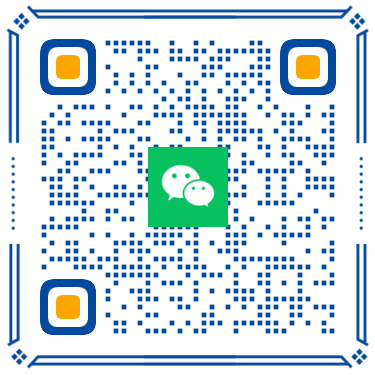 扫一扫微信交流
扫一扫微信交流